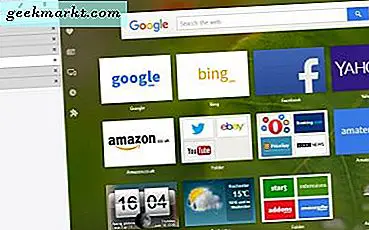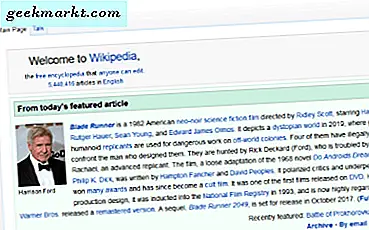YouTube videolar için otomatik olarak oluşturulmuş altyazılar sunarken, Instagram ve Facebook gibi diğer platformların böyle bir seçeneği yoktur. Öyleyse, bu altyazıları post prodüksiyonda yapıyorsanız, işte videolarınız için altyazı almanın dört kolay yolu.
Otomatik Altyazı Oluşturucu
1. Google Pixel'de Canlı Altyazılar
Eğer sahipseniz Google Pixel cihazı, iş çok daha kolay hale geliyor. Piksel cihazların adı verilen dahili bir özellik vardır Canlı Altyazılar, Bu, herhangi bir video için otomatik altyazı oluşturmanıza olanak tanır. Ancak, bir Pixel telefonunuz yoksa, ancak köklü bir Android telefona erişiminiz varsa, bu özelliği yine de kullanabilirsiniz.Magisk modülleri.
Pixel cihazlarda Canlı Altyazıları açmak için Ayarlar> "Canlı Altyazı" Ara seçeneğine gidin. Menüye girdikten sonra Canlı Altyazıları açabilirsiniz.
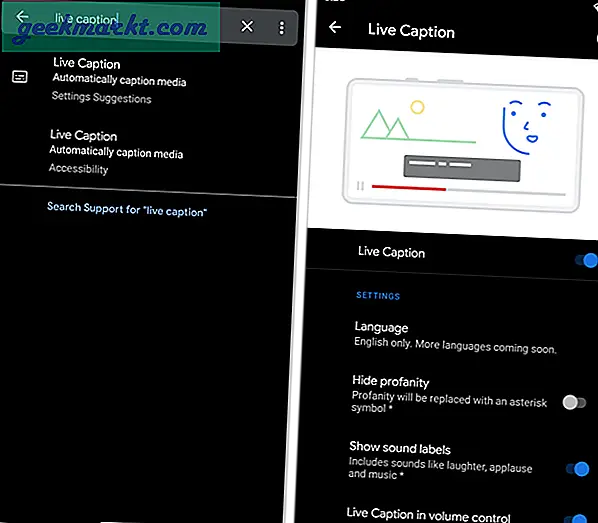
Alternatif olarak, Ses menüsünden Canlı Altyazıları da açıp kapatabilirsiniz. Canlı Altyazıların boyutunu ve yerleşimini ekranın etrafında sürükleyerek değiştirebilirsiniz. Ayrıca, resim yazılarının yazı tipi boyutunu yakınlaştırmak ve artırmak için parmaklarınızı kıstırıp açabilirsiniz.
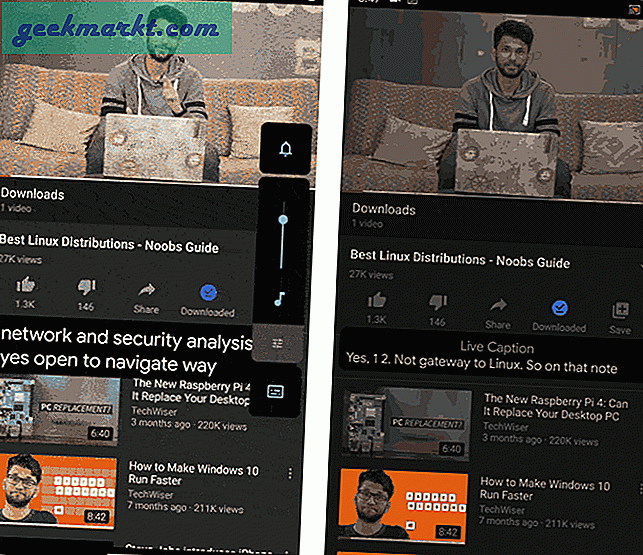
Artık çalışan canlı altyazılarınız olduğuna göre videoyu tam ekrana aktarın ve ekranı herhangi bir ekran kayıt uygulamasıyla kaydedin. Bu şekilde, otomatik altyazılı bir videonuz olur.
Google Pixel Live Altyazıları çevrimdışı çalışır, yani videonuzu veya konuşmanızı buluta yüklemez. Yine de hem çevrimdışı hem de çevrimiçi videolar için çalışıyor. Şu an itibariyle, Canlı Altyazılar yalnızca İngilizceyi desteklemektedir, ancak gelecekteki güncellemeler diğer dilleri destekleyebilir.
Artıları:
- Tamamen çevrimdışı çalışır ve sunucuya veri yüklemez
- Hem çevrimdışı hem de çevrimiçi videolarla çalışır
Eksileri:
- Pixel cihazlarla sınırlıdır
- Altyazılar cihaz üzerinde makine öğrenimini kullanır ve bu nedenle zaman içinde gelişir.
2. Android Uygulaması
Diğer Android cihaz sahipleri için her zaman üçüncü taraf Android uygulamalarını kullanabiliriz. Videonuz için otomatik olarak altyazı oluşturan Kaptioned adlı bir uygulama burada. Tek yapmanız gereken videoyu Kaptioned'a yüklemek, uygulamanın işlemesine izin verin, altyazı dilini seçin. Benim durumumda dil İngilizcedir.
İlk video dönüştürme Kaptioned'da ücretsizdir. Bunu yayınlayın, bu bir abonelik veya video başına ödeme.
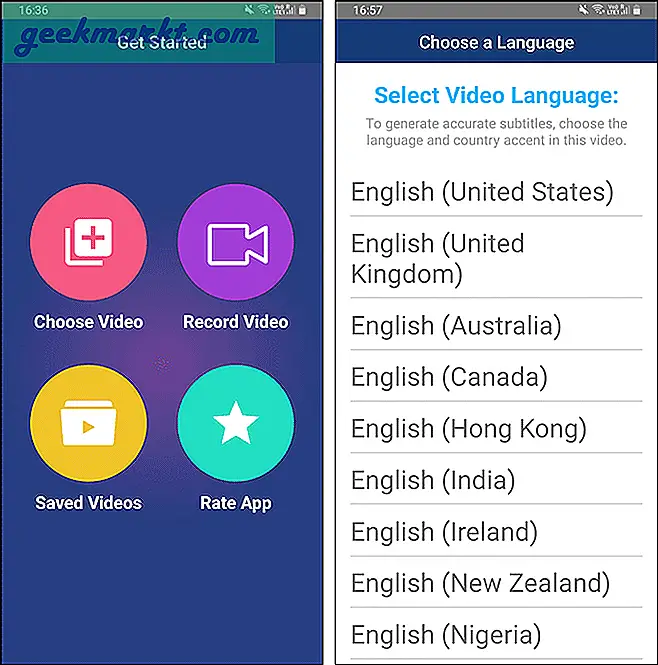
Uygulamanın işlenmesi tamamlandığında altyazıları bir video zaman çizelgesiyle birlikte sunacaktır. Altyazıları düzenleyerek düzeltebilirsiniz. Kaptioned ayrıca altyazı rengini, yazı tipi boyutunu, yazı tipi ailesini vb. Özelleştirme seçeneği de sunar. Değişiklikleri gönderin, "BittiVideoyu dışa aktarmak için sağ üst köşedeki ”düğmesine basın.
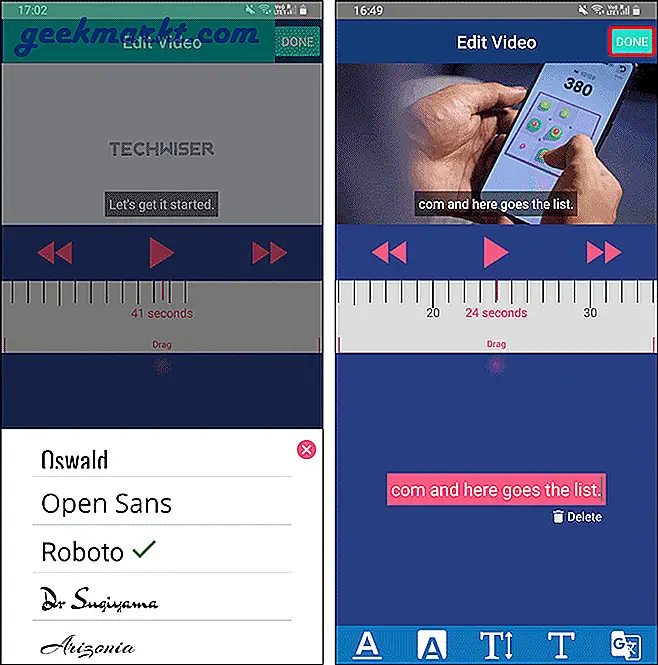
Merak ediyorsanız, Kaptioned'ın video süresi sınırı yok. Bunu test etmek için bir saatlik bir video klip yüklemeyi denedim ve uygulama çöktü. Yani, tatlı nokta 7-10 dakika uzunluğundaki videodur.
Kaptioned, İngilizce dışında İspanyolca, Fransızca, Almanca, Portekizce vb. Gibi epeyce dili destekler. Google Pixel Live Captions ile karşılaştırıldığında, Kaptioned daha iyi bir doğruluğa sahipti. Kaptioned'ın API kullanımlarından bahsetmemiş olsam da, büyük olasılıkla Google'ın kendi Speech-to-Text Cloud API'sidir.
Kaptioned uygulamasıyla ilgili bir başka uyarı da ücretli olmasıdır. İlk video dönüştürme ücretsizdir ve bundan sonra 2 $ / video veya 10.99 $ / ay ödemeniz gerekir. Şaşırtıcı bir şekilde Kaptioned, e-posta kimliğinizi kullanarak kaydolmanızı gerektirmez ve bu nedenle, uygulamayı yeniden yüklerseniz, her seferinde bir ücretsiz video dışa aktarımı elde edersiniz. Umarım bunu yakında yamalarlar. Ayrıca Kaptioned web uygulamasından 7 günlük ücretsiz deneme sürümü de alabilirsiniz.
Artıları:
- Pixel’in Canlı Altyazılarından daha iyi çalışır
- Altyazı stilini ve yazı tipini ve hatta altyazıları özelleştirme yeteneği
- Almanca, Fransızca, İspanyolca vb. Gibi birden çok dili destekler
- Her yeniden yükleme size bir ücretsiz video dışa aktarımı sağlar.
Eksileri:
- Daha uzun videolar uygulamanın çökmesine neden olur.
Kaptioned'ı İndirin (Android | iOS | Web Uygulaması)
3. Videoyu YouTube'a Yükleyin
Videolarınıza altyazı almanın en basit yolu YouTube'dur. Videonuzu YouTube'a yükleyin, videolarınız için otomatik olarak altyazılar oluştursun. Nasıl yapacağınız aşağıda açıklanmıştır.
Öncelikle, videonuzu YouTube'a yükleyin. Bunu yaptıktan sonra oynayın ve "CCVideo oynatıcının sağ alt köşesindeki ”simgesi. Otomatik altyazıları açmak için üzerine tıklayın. YouTube, konuşmayı metne dönüştürmek için makine öğrenimini kullanır. Ardından, "CC" düğmesini açtığınızda, altyazılar sunmaya başlayacaktır. Videonuzu tam ekran yapabilir ve tüm klibi ekran kaydı.
Gömülü altyazılı YouTube videolarını indirmenize izin veren 4k Video indirici gibi YouTube indiricileri de vardır. Ancak, benim testlerimde, vurmaktan çok ıskaladılar.
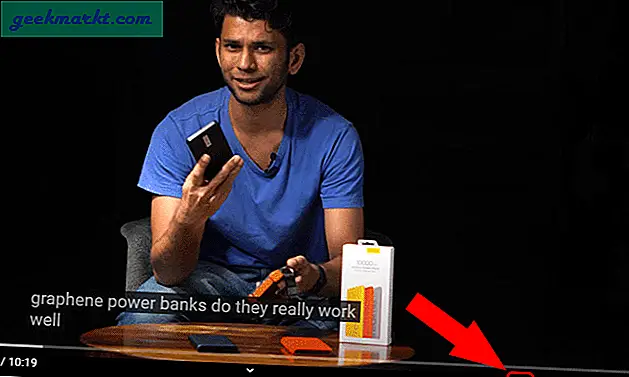
YouTube Altyazı Özelleştirme
YouTube, Altyazı tercihlerinde altyazıların dilini, yazı tipi boyutunu ve arka planını değiştirme seçenekleri de sunar. Bunu yapmak için, dişli simgesiCC simgesinin yanındaki "Altyazılar / CC"Seçeneği.
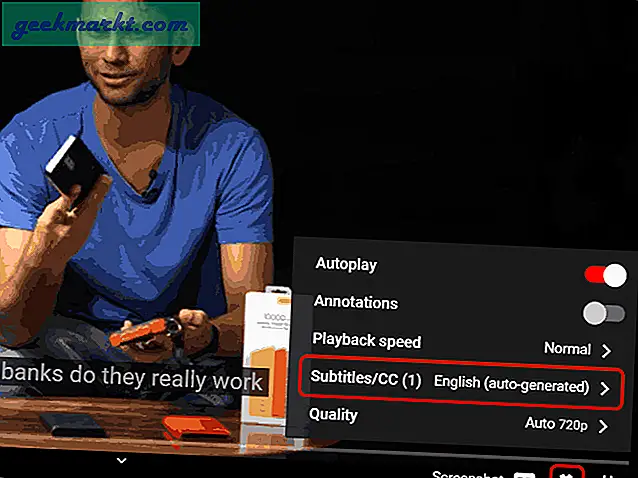
Ardından, "Seçenekler"Altyazılar" etiketinin hemen yanında "bağlantısı.
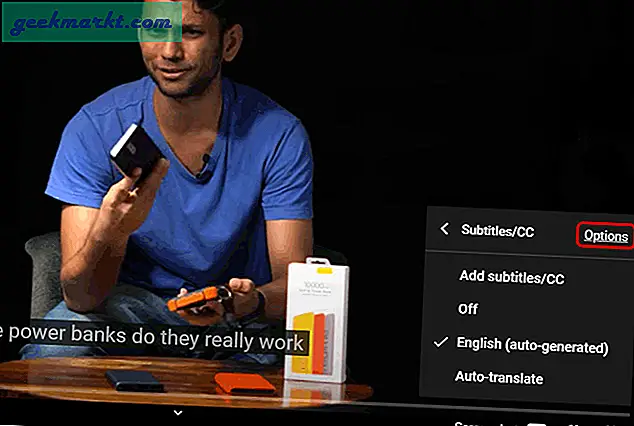
Altyazı seçenekleri menüsünde opaklığı, arka planı, yazı tipi rengini vb. Değiştirebilirsiniz. Altyazıların önizlemesini özelleştirmenize olanak tanır.
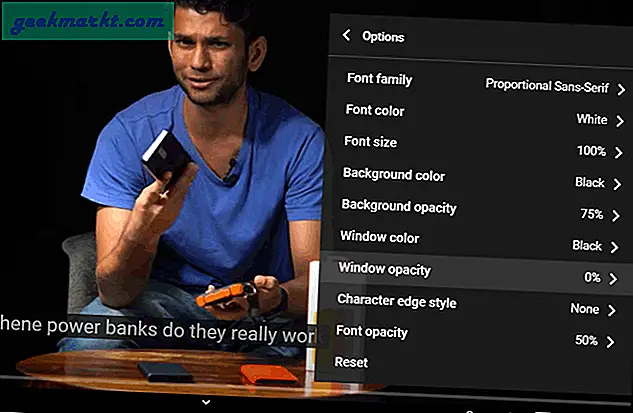
Artıları:
- Birden çok dili destekler
- Ücretsiz olarak
Eksileri:
- YouTube'a video yüklemeyi gerektirir
- En doğru değil
4. Uzun yol
Yukarıdaki yöntemle ilgili sorun, anadili İngilizce değilseniz YouTube'un altyazı konusunda iyi olmamasıdır. Altyazıları da düzenlemenin bir yolu yok. Bu nedenle, başka bir çözüm, altyazıları YouTube'dan çıkarmak, düzenlemek ve tekrar videoya yerleştirmektir. Bu 4 aşamalı bir süreçtir.
- Videoyu YouTube'a yükleyin ve videonun işlenmesini bekleyin
- SaveSubs gibi üçüncü taraf bir web sitesi aracılığıyla altyazı (.srt) dosyasını YouTube'dan çıkarın
- SRT dosyasını Not Defteri'nde hatalar için düzenleyin
- SRT dosyasını ve videoyu HappyScribe gibi bir web uygulamasına yükleyin ve her ikisini de birleştirecektir.
Merak ediyorsanız, SRT, SubRip Metin dosyaları anlamına gelir. Bu dosyalar, zaman damgası ile birlikte altyazıları içerir. Bu süreçle başlayalım.
Öncelikle, videonuzu YouTube'a yükleyin ve herkese açık olduğundan emin olun. En azından, otomatik olarak oluşturulan altyazı dosyalarını çıkarana kadar herkese açık olmalıyız. Videoyu YouTube'a yükledikten sonra, "SaveSubs" web uygulamasına gidin. YouTube video bağlantısını metin kutusuna yapıştırın ve "Ayıkla ve İndir" buton.
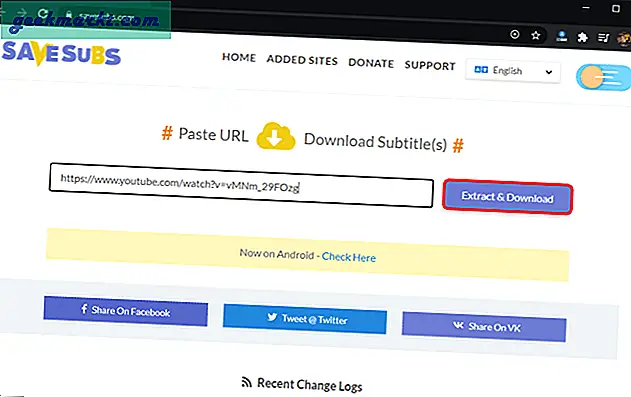
Web uygulaması altyazıları çıkardıktan sonra, biraz aşağı kaydırın ve indirme düğmesini bulacaksınız. SRT dosyası. SRT dosyası, zaman damgalı tüm diyalogları içerecektir. Burada altyazıları Not Defteri'nde açarak değiştirebilirsiniz.
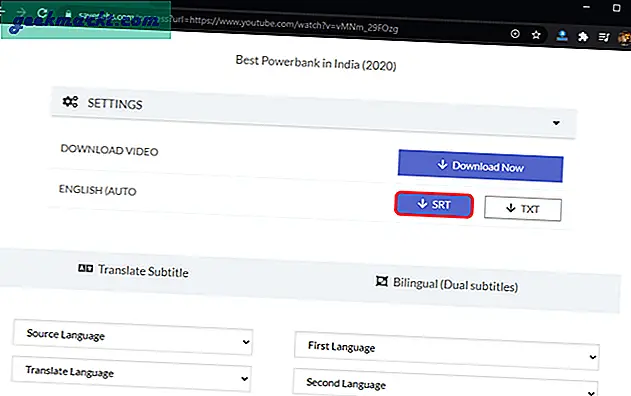
Ayrıca:YouTube'da 2+ Kişiyle Ücretsiz Olarak Nasıl Canlı Yayın Yapılır (Çok Kolay)
SRT dosyası ve videosuyla HappyScribe web uygulamasına gidin. Sırasıyla "Dosya Seç" düğmesine tıklayarak SRT ve video dosyasını yükleyin.
Dosyaları yüklemeyi bitirdiğinizde, "Oluştur" düğmesine tıklayın. Web uygulamasının videoyu yüklemesi ve işlemesi biraz zaman alacaktır. Bu arada git bir kahve iç.
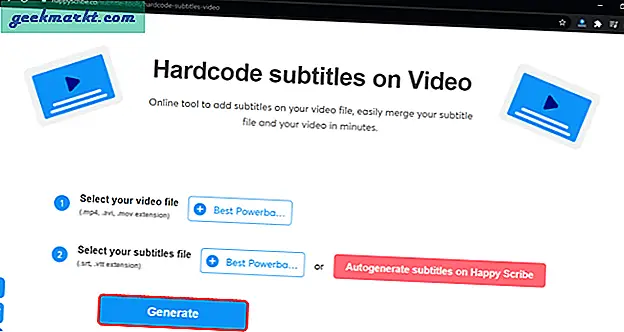
Nihai video çıkışı, SRT dosyasında açıklanan zaman damgalarına göre doğru hizalanacaktır.
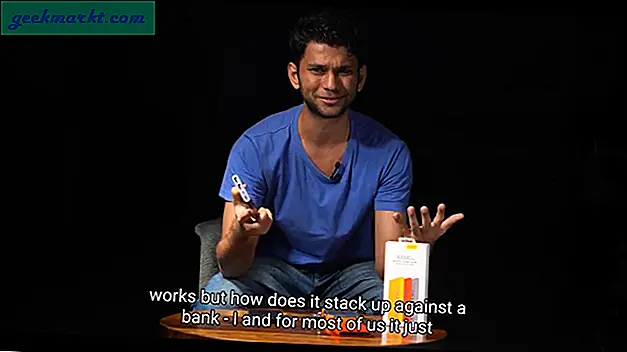
Artıları:
- Altyazıların manuel olarak değiştirilmesine izin verir
- Daha uzun videolar olması durumunda iyi sonuç verir
Eksileri:
- Uzun süreç
Kapanış Sözleri
Çok sayıda videoyla ilgilenirseniz, Kaptioned uygulamasını paraya yatırmaya değer buldum. Tek seferlik kullanım durumu veya daha büyük videolar için son yöntem oldukça kullanışlıdır ve test edilmiştir. Daha fazla sorun veya soru için aşağıdaki yorumlarda bana bildirin.
Ayrıca Oku:Kendi YouTube Videolarınızı 4K Olarak Nasıl İndirirsiniz?